怎么更改QQ绑定的手机号码?QQ手机号码更换?
1、首先我们打开QQ,输入自己的账号和密码进行登陆操作,登陆成功后,我们点击左下方的“主菜单”键。

2、点击主菜单键后,我们就会看到如下的列表,我们依次选择安全——安全中心首页。
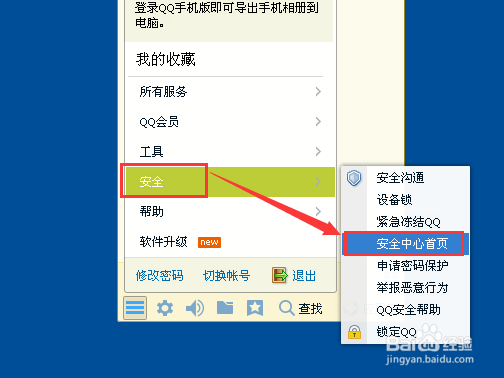
3、如图,浏览器就会自动打开QQ安全中心首页,在安全中心首页的右侧,我们就能看到密保工具栏下的有密保手机这项目,我们点击后方的“更换”。

4、点击后方更换后,我们就进入了密保手机页面,我们再点击后方的“更换密保手机“。
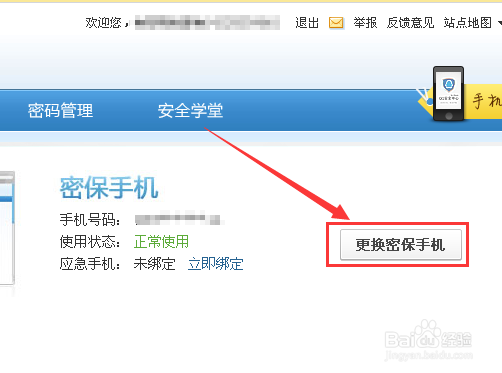
5、之后,我们只要在相应方框中输入新的手机号码,并依照页面按照步骤操作,就能成功修改手机号码。
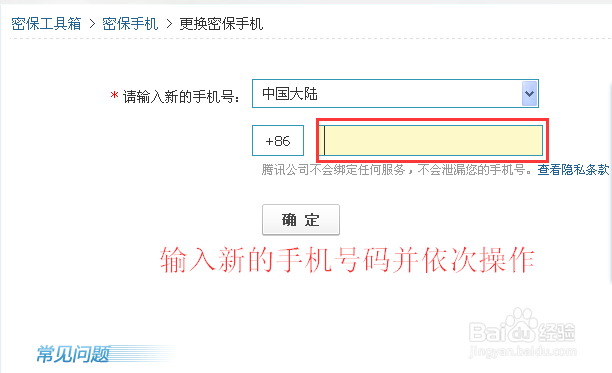
6、除了上述方法外,我们还有更加简单的步骤,首先在QQ主界面点击我们自己的头像。

7、这时就会打开我们的资料界面,我们在资料界面的下发方的图标列表中,点击手机一栏。

8、系统自动会打开无线QQ使用向导页面,我们在上方就能看到”更换手机“的按钮,我们点击它即可。

9、之后,同样的道理,我们按照系统给定的步骤,依次操作下去就可以了,相信一会就能更换成功。

声明:本网站引用、摘录或转载内容仅供网站访问者交流或参考,不代表本站立场,如存在版权或非法内容,请联系站长删除,联系邮箱:site.kefu@qq.com。
阅读量:101
阅读量:175
阅读量:85
阅读量:162
阅读量:123